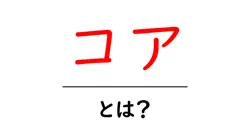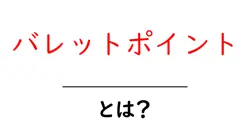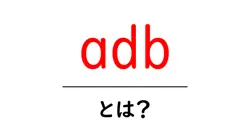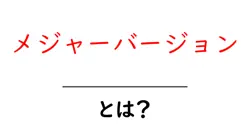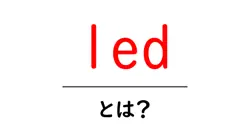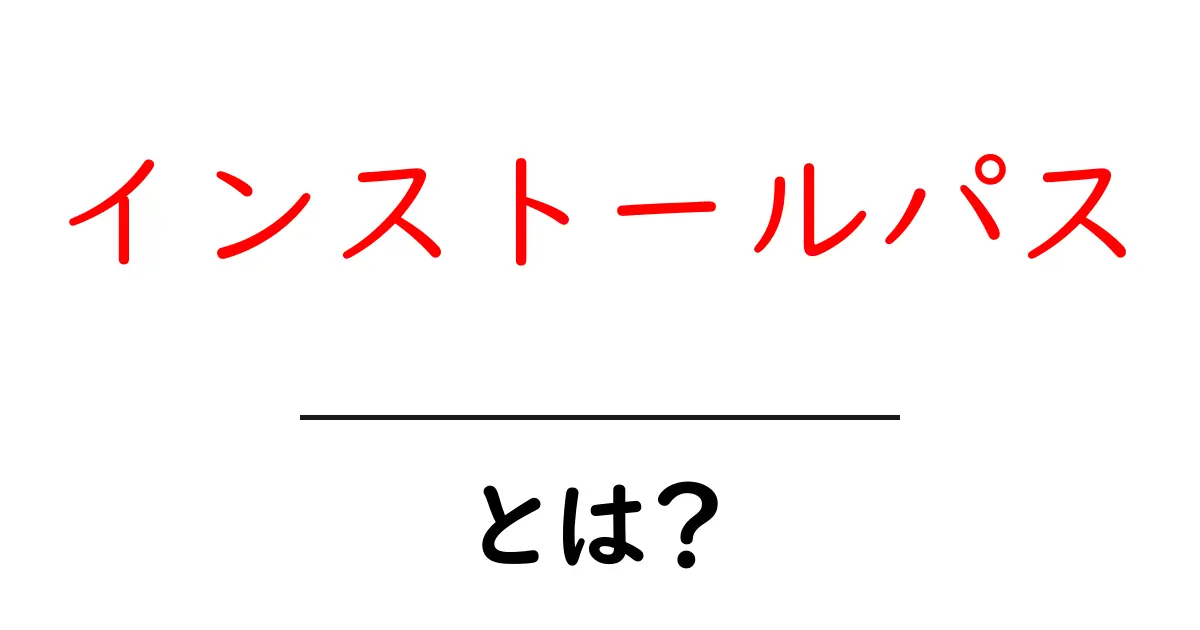

岡田 康介
名前:岡田 康介(おかだ こうすけ) ニックネーム:コウ、または「こうちゃん」 年齢:28歳 性別:男性 職業:ブロガー(SEOやライフスタイル系を中心に活動) 居住地:東京都(都心のワンルームマンション) 出身地:千葉県船橋市 身長:175cm 血液型:O型 誕生日:1997年4月3日 趣味:カフェ巡り、写真撮影、ランニング、読書(自己啓発やエッセイ)、映画鑑賞、ガジェット収集 性格:ポジティブでフランク、人見知りはしないタイプ。好奇心旺盛で新しいものにすぐ飛びつく性格。計画性がある一方で、思いついたらすぐ行動するフットワークの軽さもある。 1日(平日)のタイムスケジュール 7:00 起床:軽くストレッチして朝のニュースをチェック。ブラックコーヒーで目を覚ます。 7:30 朝ラン:近所の公園を30分ほどランニング。頭をリセットして新しいアイデアを考える時間。 8:30 朝食&SNSチェック:トーストやヨーグルトを食べながら、TwitterやInstagramでトレンドを確認。 9:30 ブログ執筆スタート:カフェに移動してノートPCで記事を書いたり、リサーチを進める。 12:30 昼食:お気に入りのカフェや定食屋でランチ。食事をしながら読書やネタ探し。 14:00 取材・撮影・リサーチ:街歩きをしながら写真を撮ったり、新しいお店を開拓してネタにする。 16:00 執筆&編集作業:帰宅して集中モードで記事を仕上げ、SEOチェックやアイキャッチ作成も行う。 19:00 夕食:自炊か外食。たまに友人と飲みに行って情報交換。 21:00 ブログのアクセス解析・改善点チェック:Googleアナリティクスやサーチコンソールを見て数字を分析。 22:00 映画鑑賞や趣味の時間:Amazonプライムで映画やドラマを楽しむ。 24:00 就寝:明日のアイデアをメモしてから眠りにつく。
インストールパスとは
インストールパスとは、ソフトウェアをあなたのコンピューターに「どこへ」置いたかを示す道順のことです。ここでのパスとはファイルがある場所の住所のようなもので、実行ファイルや設定ファイル、データが保存されているフォルダの場所を指します。
絶対パスと相対パス
パスには二つの考え方があります。絶対パスはファイルがある場所を最初から決め、相対パスは現在の場所からの距離を示します。日常の作業では絶対パスを使う場面と、相対パスで動く場面の両方があります。
例を挙げると、絶対パスの例は Windows では C:\\Program Files\\MyApp のような表現、macOS や Linux では /usr/local/bin のような表現です。相対パスの例は ./myapp や ../tools/ のような表現です。
実例と場所の探し方
ここでは Windows、macOS/Linux それぞれの実例と、インストール先をどのように見つけるかを解説します。
Windowsの場合
Windows でのインストール先はよく C:\\Program Files\\AppName や C:\\Program Files (x86)\\AppName として表示されます。インストール済みのプログラムの場所を知るには、スタートメニューからアプリを右クリックして「ファイルの場所を開く」を選ぶとよいです。そこで表示されるフォルダが実際のインストールパスです。実行ファイルのパスはさらにその中の executables のようなサブフォルダにあることも多く、知っておくとトラブル時の原因特定に役立ちます。
macOS/Linuxの場合
macOS や Linux では典型的な場所は /Applications/、/usr/local/bin/、/usr/bin/ などです。アプリが GUI 形式なら /Applications/ に入ることが多く、コマンドラインツールなら /usr/local/bin や /usr/bin にある場合が多いです。Finder でアプリを選択して「情報を見る」でインストールパスを確認する方法もありますし、端末のコマンドで which や whereis を使ってパスを調べる方法もあります。
なお、which コマンドの例は whereis や command -v などの別の方法でも調べられます。エラーメッセージが出る場合は PATH にそのディレクトリが含まれていないことが原因かもしれません。
PATH環境変数とインストールパスの関係
PATH 環境変数には、実行可能ファイルを探すときに参照されるディレクトリの一覧が入っています。もしインストールしたディレクトリを PATH に登録しておけば、名前だけでプログラムを実行できるようになります。登録方法はオペレーティングシステムごとに違いますが、一般的には設定ファイルに PATH の追加行を追記します。Windows ならシステムの環境変数から、macOS/Linux なら .bashrc で export PATH=... のように記述します。
インストールパスを使う場面
日常の作業の中で、インストールパスを使う場面は多いです。たとえば設定ファイルにソフトのパスを記述する、コマンドラインで実行ファイルを直接呼び出す、デバッグ時にリソースの場所を指定する、などがあります。特にソフトを自分で複数同時に管理する場合、どのフォルダにどのファイルがあるのかを把握しておくと混乱を避けられます。
表で整理するとわかりやすいポイント
注意点:インストール先を変更したり、別のボリュームに移動した場合は PATH の更新も忘れずに行いましょう。初期設定のまま使い続けると、アップデート時や別のツールの共存時に障害が起こることがあります。
インストールパスの同意語
- インストールディレクトリ
- ソフトウェアが実際に格納されているディレクトリ。通常はファイルシステム内の絶対パスで表されることが多い。
- インストール先ディレクトリ
- インストール処理の対象となる“先”のディレクトリ。インストール時に指定する場所の意味。
- インストール先パス
- インストールの目的地となるパス。ファイルシステム上の場所を文字列で示します。
- インストール場所
- プログラムが格納される場所。パスを指し示す表現として使われます。
- 実行ファイル格納ディレクトリ
- 実行可能ファイル(起動用ファイル)が格納されているディレクトリのこと。
- プログラムの格納ディレクトリ
- プログラム本体が置かれているディレクトリのこと。インストール先の別名として使われます。
- プログラムのインストール先
- プログラムを配置する先のディレクトリ。導入時の場所を指します。
- アプリケーションのインストール先
- アプリケーションを格納する先のディレクトリ。アプリ名を問わず使える表現です。
- アプリケーションの格納場所
- アプリケーションが格納されている場所を指す表現。
- ソフトウェアのインストール先
- ソフトウェアが格納される先のディレクトリ。一般的に使われる表現です。
- ソフトウェアの格納パス
- ソフトウェアが格納されているパス。ファイルシステム上の位置を表します。
インストールパスの対義語・反対語
- アンインストール
- ソフトウェアを現在の場所から削除・取り除く操作。インストールパスの対になるイメージで使われることが多い。
- 未インストール
- まだそのパスにソフトウェアが配置されていない状態。インストール済みパスの反対概念として使われます。
- アンインストールパス
- アンインストールを実行するファイルやプログラムが格納されているパスのこと。インストールパスと対比して語られることがある、反対のイメージの概念。
- 未割り当てパス
- まだ割り当てが決まっていない、空きのパスのこと。今後インストール先として使われる可能性がある場所。
- 未使用ディレクトリ
- 現在は使用されていないディレクトリ。未来の用途としてインストール先になり得る状態。
- 削除済みディレクトリ
- 過去にインストールに用いられていたディレクトリが削除された状態。
- 空ディレクトリ
- 中身が何も入っていないディレクトリ。実態としてパスは存在するが内容がない状態。
- 代替インストール先
- 既定のインストール先とは別の場所へインストールする選択肢。反対の概念として使われることがあります。
インストールパスの共起語
- デフォルトのインストールパス
- デフォルトで用意されている、初期設定のインストール先のパス。OSやパッケージによって異なることがある。
- インストール先
- ソフトウェアを実際に格納する場所。
- インストール先パス
- インストール先の具体的なパス表現(例: C:\\Program Files\\AppName)。
- インストールディレクトリ
- インストールされたフォルダそのもの。
- インストールフォルダ
- 同義。フォルダ階層を指す表現。
- アプリケーションフォルダ
- アプリケーションが格納されるフォルダ(Windows でよく使われる表現)。
- プログラムファイル
- Windows の標準インストール先フォルダ名。
- WindowsのProgram Files
- Windows の公式のインストール先フォルダの名称。
- WindowsのProgram Files (x86)
- 64bit Windows で32bitアプリ用のプログラム格納フォルダ。
- macOSのApplications
- macOS のアプリケーションを格納するフォルダ。
- Linuxの/usr/local
- 多くのソフトをデフォルトで置くパス。
- OS別のインストールパス
- OSごとに異なるデフォルトのパスを指す総称。
- 絶対パス
- ルートから始まる完全なパス表現(例: /usr/local/bin)。
- 相対パス
- 現在のディレクトリや基準ディレクトリからの相対的な表現。
- パスの指定
- インストール先を指定する操作。
- パスの変更
- インストール先を別の場所へ変更すること。
- パス設定
- パスの設定を行う手続き。
- レジストリ
- Windows の設定を保存するデータベース。インストールパスが記録されることがある。
- レジストリキー
- レジストリ内のキー名。
- 環境変数
- システムやユーザー環境を構成する変数。インストールパスに関連する変数がある。
- PATH
- 実行ファイルの検索パスを列挙する環境変数。
- ProgramFiles
- Windows の Program Files の環境変数名。
- ProgramFiles(x86)
- 64bit Windows で 32bit アプリ用のフォルダを指す環境変数。
- APPDATA
- ユーザーの設定データが保存されるフォルダ。
- MAX_PATH
- Windows のパス長の上限。
- 権限
- インストール先に書き込み・変更を行う権限。
- 管理者権限
- インストール作業で必要になることが多い特権。
- アンインストールパス
- アンインストール時に参照・削除されるインストール先のパス。
- 実行ファイルの場所
- インストール後に実行可能ファイルが格納されている場所。
- 設定ファイルの参照パス
- 設定ファイルを指すパスのこと。
- ライブラリディレクトリ
- 対象アプリが依存するライブラリの格納場所。
インストールパスの関連用語
- インストールパス
- ソフトウェアをインストールする際に指定する“場所のパス”。実体はディレクトリの位置を表します。
- インストール先ディレクトリ
- ソフトウェアの本体と関連ファイルを格納するディレクトリ。例: Windows の C:\Program Files、Linux の /usr/local など。
- インストールディレクトリ
- インストール先ディレクトリと同義。アプリを格納するフォルダの別名として使われることが多いです。
- デフォルトインストールパス
- 特に指定しなければ選択される標準的なパス。OSやパッケージ形式で決まっています。
- デフォルトインストールディレクトリ
- 初期設定時に自動で選ばれるインストール先。変更しなければこの場所に格納されます。
- 絶対パス
- ファイルやディレクトリの位置をルートディレクトリから開始して表す表記。例: /usr/local/bin など。
- 相対パス
- 現在のディレクトリを基準に位置を表す表記。親ディレクトリへは .. を使います。
- ルートディレクトリ
- ファイルシステムの最上位ディレクトリ。OSにより名が異なり、UNIX系は /、Windowsは C:\ など。
- 実行ファイルの場所
- アプリの実行可能ファイルが格納されているディレクトリ。通常 bin/ 配下など。
- バイナリパス
- 実行ファイルが置かれているパス。コマンド実行時に参照される経路のこと。
- 環境変数 PATH
- コマンドを実行する際、実行ファイルを検索するディレクトリのリスト。インストールパスを含めると起動が楽になります。
- パス区切り文字
- OSごとにディレクトリを区切る記号。Windowsはバックスラッシュ \\, UNIX系はスラッシュ /。
- シンボリックリンク/ショートカット
- 別名の参照先を作る仕組み。インストールパスを柔軟に示す手段です。
- 絶対パスと相対パスの違い
- 絶対パスは固定的、相対パスは現在位置に依存します。スクリプトや移植性に影響します。
- 権限/パーミッション
- インストールパスのアクセス権。読み取り・書き込み・実行権限の設定が必要です。
- アンインストール時の場所
- 削除時に対象となるファイルの所在。通常はインストールパス下のファイルを削除します。
- ローカルインストール
- 特定のユーザーのアカウント下にインストールする方式。全ユーザーには影響しません。
- グローバルインストール
- 全ユーザーが利用できる場所にインストールする方式。OSの設計やパッケージマネージャ次第です。